|
Importation d’images |
  
|
Lorsque vous importez des images dans Corel AfterShot Pro, elles sont ajoutées à un catalogue. Vous pouvez importer l’intégralité d’un dossier, un dossier et tous ses sous-dossiers, ou bien importer de façon sélective certains fichiers d’un dossier.
Vous pouvez configurer l’importation. Lorsque vous ajoutez un nouveau dossier ou sous-dossier sur votre ordinateur, vous devez l’importer si vous souhaitez l’ajouter à la Bibliothèque. Si vous ajoutez plusieurs sous-dossiers ou images à une structure de dossiers existante, vous pouvez effectuer une réimportation du dossier racine afin de vous assurer que tous les nouveaux éléments sont ajoutés (si vous importez plusieurs fois la même photo dans le même emplacement, cela ne crée pas de doublons dans le catalogue).
Pour importer un dossier
| 1. | Procédez de l’une des manières suivantes |
| • | Cliquez sur Fichier > Importer des photos à partir d’un dossier. Dans la boîte de dialogue, accédez au dossier de votre choix et cliquez sur le bouton Sélectionner le dossier. |
| • | Dans le volet de navigation, cliquez sur l’onglet Système de fichiers et, dans la Vue des répertoires, cliquez avec le bouton droit de la souris sur le dossier souhaité, puis choisissez Importer un dossier dans le menu contextuel. |
| 2. | Dans la boîte de dialogue Importer des images, assurez-vous que le bouton Dossier source affiche bien le nom de votre dossier. |
Pour inclure des sous-dossiers, cochez la case Inclure les images des sous-dossiers.
| 3. | Sur le bouton en regard de Importer dans le catalogue, acceptez le catalogue par défaut ou cliquez sur le bouton pour créer un nouveau catalogue. |
| 4. | (Facultatif) Cochez la case Appliquer les paramètres de l’importation et entrez les mots-clés que vous souhaitez appliquer à toutes les photos du dossier. Vous pouvez également appliquer des présélections de la même manière. |
| 5. | Cliquez sur Lancer l’importation. |
Remarque : Toutes les photos du dossier sont cataloguées. Pour consulter votre catalogue, cliquez sur l’onglet Bibliothèque et accédez à vos dossiers dans le volet Catalogues. Notez que lorsque les fichiers sont inclus à un catalogue, ils ne sont pas copiés. Ils sont référencés en fonction de leur emplacement.
Conseil : Si vous ne souhaitez pas importer toutes les photos d’un dossier, vous pouvez ouvrir celui-ci et, dans le volet des vignettes, sélectionner les vignettes des photos à importer. Cliquez sur Fichier > Importer les fichiers sélectionnés et choisissez les paramètres d’importation dans la boîte de dialogue Importer des images.
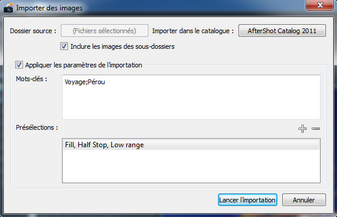
Boîte de dialogue Importer des images
© 2013 Corel Corporation